Geografisch verteilte Skalierung mit App Service-Umgebungen
Übersicht
Anwendungsszenarien, die eine sehr große Skalierung erfordern, können die Computeressourcenkapazität überschreiten, die für eine einzelne Bereitstellung einer App verfügbar ist. Anwendungen mit Abstimmfunktion, Sportveranstaltungen und im Fernsehen übertragene Unterhaltungssendungen sind Beispiele für Szenarien, die eine extrem hohe Skalierbarkeit erfordern. Anforderungen an eine hohe Skalierbarkeit können durch horizontales Skalieren von Apps erfüllt werden. Um extreme Lastanforderungen zu verarbeiten, können viele App-Bereitstellungen innerhalb einer Region sowie regionsübergreifend erfolgen.
App Service-Umgebungen sind eine ideale Plattform für die horizontale Skalierung. Nach dem Auswählen einer App Service-Umgebungskonfiguration, die eine bekannte Anforderungsrate unterstützen kann, können Entwickler nach Bedarf zusätzliche App Service-Umgebungen bereitstellen, um eine gewünschte Höchstlastkapazität zu erreichen.
Nehmen Sie beispielsweise an, eine App, die auf einer App Service-Umgebungskonfiguration ausgeführt wird, wurde für die Verarbeitung von 20.000 Anforderungen pro Sekunde (RPS) getestet. Ist die gewünschte Höchstlastkapazität 100.000 RPS, können fünf (5) App Service-Umgebungen erstellt und konfiguriert werden, um sicherzustellen, dass die Anwendung die voraussichtliche maximale Last verarbeiten kann.
Da Kunden in der Regel auf Apps mit einer benutzerdefinierten Domäne (oder einer Vanity-Domäne) zugreifen, benötigen Entwickler eine Möglichkeit zur Verteilung von App-Anforderungen auf alle Instanzen der App Service-Umgebung. Eine hervorragende Möglichkeit, um dieses Ziel zu erreichen, ist das Auflösen der benutzerdefinierten Domäne mit einem Azure Traffic Manager-Profil. Das Traffic Manager-Profil kann so konfiguriert werden, dass es auf alle einzelnen App Service-Umgebungen verweist. Traffic Manager verteilt automatisch die Kunden auf alle App Service-Umgebungen. Dabei werden die Einstellungen für den Lastenausgleich im Traffic Manager-Profil verwendet. Dieser Ansatz funktioniert unabhängig davon, ob alle App Service-Umgebungen in einer einzelnen Azure-Region oder in mehreren Azure-Regionen weltweit bereitgestellt werden.
Da Kunden zudem auf Apps über die Vanity-Domäne zugreifen, kennen Kunden die Anzahl der App Service-Umgebungen nicht, die eine App ausführen. Daher können Entwickler schnell und einfach App Service-Umgebungen basierend auf der beobachteten Datenverkehrslast hinzufügen und entfernen.
Das folgende konzeptionelle Diagramm zeigt eine Anwendung, die über drei App Service-Umgebungen in einer einzelnen Region horizontal hockskaliert ist.
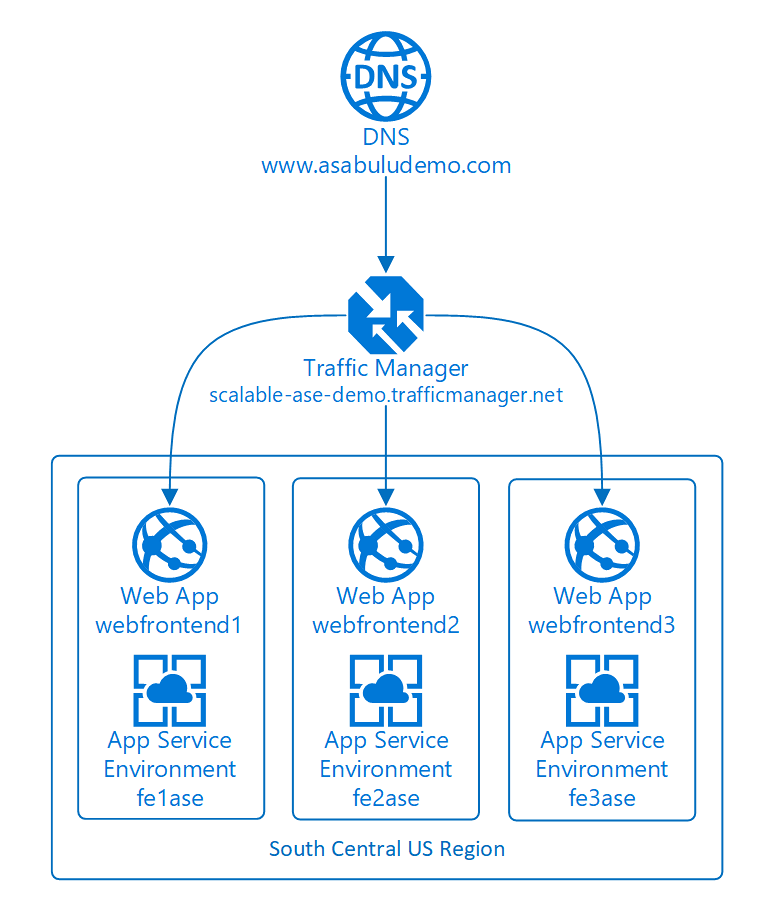
Im weiteren Verlauf dieses Themas werden die Schritte zum Einrichten einer verteilten Topologie für die Beispiel-App mit mehreren App Service-Umgebungen erläutert.
Planen der Topologie
Vor der Erstellung einer verteilten App ist es hilfreich, über einige Informationen zu verfügen.
- Benutzerdefinierte Domäne für die App: Wie lautet der Name der benutzerdefinierten Domäne, mit dem Kunden auf die App zugreifen? Für die Beispiel-App lautet der Name der benutzerdefinierten Domäne
www.asabuludemo.com. - Traffic Manager-Domäne: Wählen Sie einen Domänennamen aus, wenn Sie ein Azure Traffic Manager-Profil erstellen. Dieser Name wird mit dem Suffix trafficmanager.net kombiniert, um einen Domäneneintrag zu registrieren, der von Traffic Manager verwaltet wird. Für die Beispiel-App ist der ausgewählte Name scalable-ase-demo. Der vollständige Domänenname, der von Traffic Manager verwaltet wird, lautet also scalable-ase-demo.trafficmanager.net.
- Strategie für die Skalierung der App: Wird die Anwendung über mehrere App Service-Umgebungen in einer Region verteilt? Über mehrere Regionen? Eine Kombination beider Ansätze? Lassen Sie die Entscheidung darauf basieren, woher der Kundendatenverkehr erwartet wird, aber auch darauf, wie gut der Rest der Back-End-Infrastruktur zur Unterstützung einer App skaliert werden kann. Bei einer zu 100 % zustandslosen Anwendung kann eine App beispielsweise hochgradig skaliert werden, indem eine Kombination von vielen App Service-Umgebungen in jeder Azure-Region verwendet und dies mit App Service-Umgebungen, die in vielen Azure-Regionen bereitgestellt sind, multipliziert wird. Da Kunden aus mehr als 15 globalen Azure-Regionen auswählen können, ist wirklich die Erstellung einer weltweiten, hoch skalierbaren Anwendung möglich. Für die in diesem Artikel verwendete Beispiel-App wurden drei App Service-Umgebungen in einer einzelnen Azure-Region (USA, Süden-Mitte) erstellt.
- Benennungskonvention für die App Service-Umgebungen: Jede App Service-Umgebung erfordert einen eindeutigen Namen. Bei mehr als ein oder zwei App Service-Umgebungen ist es hilfreich, über eine Benennungskonvention zu verfügen, um die Identifizierung der einzelnen App Service-Umgebungen zu vereinfachen. Für die Beispiel-App wurde eine einfache Benennungskonvention verwendet. Die Namen der drei App Service-Umgebungen sind fe1ase, fe2ase und fe3ase.
- Benennungskonvention für die Apps: Da mehrere Instanzen der App bereitgestellt werden, ist ein Name für jede Instanz der bereitgestellten App erforderlich. Eine praktische, aber wenig bekannte Funktion von App Service-Umgebungen ist, dass derselbe App-Name in mehreren App Service-Umgebungen verwendet werden kann. Da jede App Service-Umgebung ein eindeutiges Domänensuffix aufweist, können Entwickler den gleichen App-Namen in jeder Umgebung wiederverwenden. Ein Entwickler könnte beispielsweise Apps wie folgt benennen: myapp.foo1.p.azurewebsites.net, myapp.foo2.p.azurewebsites.net, myapp.foo3 .p.azurewebsites.net usw. Bei der Beispiel-App hat jede App-Instanz jedoch auch einen eindeutigen Namen. Die verwendeten Namen für die App-Instanzen sind webfrontend1, webfrontend2, und webfrontend3.
Einrichten des Traffic Manager-Profils
Wenn mehrere Instanzen einer App in mehreren App Service-Umgebungen bereitgestellt werden, können die einzelnen App-Instanzen bei Traffic Manager registriert werden. Für die Beispiel-App ist ein Traffic Manager-Profil für scalable-ase-demo.trafficmanager.net erforderlich, das die Kunden an die folgenden bereitgestellten App-Instanzen weiterleiten kann:
- webfrontend1.fe1ase.p.azurewebsites.net: Eine Instanz der Beispiel-App, die in der ersten App Service-Umgebung bereitgestellt ist.
- webfrontend2.fe2ase.p.azurewebsites.net: Eine Instanz der Beispiel-App, die in der zweiten App Service-Umgebung bereitgestellt ist.
- webfrontend3.fe3ase.p.azurewebsites.net: Eine Instanz der Beispiel-App, die in der dritten App Service-Umgebung bereitgestellt ist.
Am einfachsten können Sie mehrere Azure App Service-Endpunkte, die alle in der gleichen Azure-Region ausgeführt werden, mithilfe der Unterstützung von Azure Resource Manager für Azure Traffic Manager von PowerShell registrieren.
Der erste Schritt ist die Erstellung eines Azure Traffic Manager-Profils. Der folgende Code zeigt, wie das Profil für die Beispiel-App erstellt wurde:
$profile = New-AzTrafficManagerProfile –Name scalableasedemo -ResourceGroupName yourRGNameHere -TrafficRoutingMethod Weighted -RelativeDnsName scalable-ase-demo -Ttl 30 -MonitorProtocol HTTP -MonitorPort 80 -MonitorPath "/"
Beachten Sie, dass der Parameter RelativeDnsName auf scalable-ase-demo festgelegt wurde. Durch diesen Parameter wird der Domänenname scalable-ase-demo.trafficmanager.net erstellt und einem Traffic Manager-Profil zugeordnet.
Der Parameter TrafficRoutingMethod definiert die Lastenausgleichsrichtlinie, die Traffic Manager verwendet, um zu bestimmen, wie Kundenlasten über alle verfügbaren Endpunkte verteilt werden. In diesem Beispiel wurde die Methode Weighted ausgewählt. Diese Auswahl führt dazu, dass Kundenanforderungen basierend auf der relativen Gewichtung, die dem jeweiligen Endpunkt zugeordnet ist, über alle registrierten Anwendungsendpunkte verteilt werden.
Dem erstellten Profil werden alle App-Instanzen als native Azure-Endpunkte hinzugefügt. Der folgende Code ruft einen Verweis auf jede Front-End-Web-App ab. Anschließend fügt er jede App als Traffic Manager-Endpunkt über den Parameter TargetResourceId hinzu.
$webapp1 = Get-AzWebApp -Name webfrontend1
Add-AzTrafficManagerEndpointConfig –EndpointName webfrontend1 –TrafficManagerProfile $profile –Type AzureEndpoints -TargetResourceId $webapp1.Id –EndpointStatus Enabled –Weight 10
$webapp2 = Get-AzWebApp -Name webfrontend2
Add-AzTrafficManagerEndpointConfig –EndpointName webfrontend2 –TrafficManagerProfile $profile –Type AzureEndpoints -TargetResourceId $webapp2.Id –EndpointStatus Enabled –Weight 10
$webapp3 = Get-AzWebApp -Name webfrontend3
Add-AzTrafficManagerEndpointConfig –EndpointName webfrontend3 –TrafficManagerProfile $profile –Type AzureEndpoints -TargetResourceId $webapp3.Id –EndpointStatus Enabled –Weight 10
Set-AzTrafficManagerProfile –TrafficManagerProfile $profile
Beachten Sie, dass ein Aufruf von Add-AzureTrafficManagerEndpointConfig für jede einzelne App-Instanz vorhanden ist. Der Parameter TargetResourceId verweist in jedem einzelnen PowerShell-Befehl auf eine der drei bereitgestellten App-Instanzen. Das Traffic Manager-Profil verteilt die Last auf die drei im Profil registrierten Endpunkte.
Alle drei Endpunkte verwenden den gleichen Wert (10) für den Parameter Weight . Aus dieser Situation folgt, dass Kundenanforderungen von Traffic Manager relativ gleichmäßig auf alle drei App-Instanzen verteilt werden.
Verweisen der benutzerdefinierten Domäne der App auf die Traffic Manager-Domäne
Der letzte erforderliche Schritt ist, die benutzerdefinierte Domäne der App auf die Traffic Manager-Domäne zu verweisen. Verweisen Sie für die Beispiel-App auf www.asabuludemo.com unter scalable-ase-demo.trafficmanager.net. Führen Sie diesen Schritt bei der Domänenregistrierungsstelle durch, von der die benutzerdefinierte Domäne verwaltet wird.
Mit den Domänenverwaltungstools Ihrer Registrierungsstelle muss ein CNAME-Eintrag erstellt werden, der die benutzerdefinierte Domäne an die Traffic Manager-Domäne verweist. Die folgende Abbildung zeigt ein Beispiel für eine CNAME-Konfiguration:
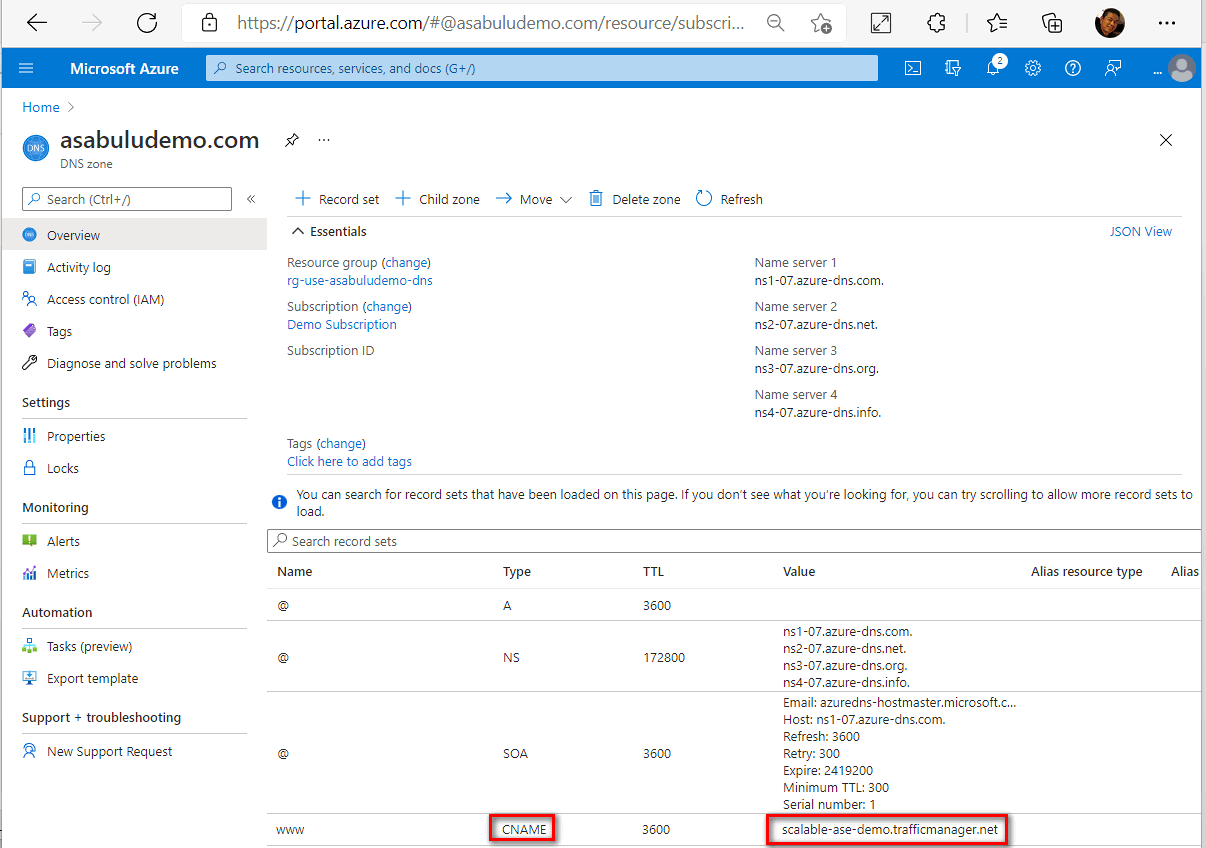
Denken Sie daran, dass für jede einzelne App-Instanz auch die benutzerdefinierte Domäne registriert werden muss. Andernfalls schlägt eine Anforderung fehl, wenn sie eine App-Instanz erreicht und die Anwendung die benutzerdefinierte Domäne nicht bei der App registriert hat.
In diesem Beispiel ist die benutzerdefinierte Domäne www.asabuludemo.com, und jeder Anwendungsinstanz wurde die benutzerdefinierte Domäne zugeordnet.
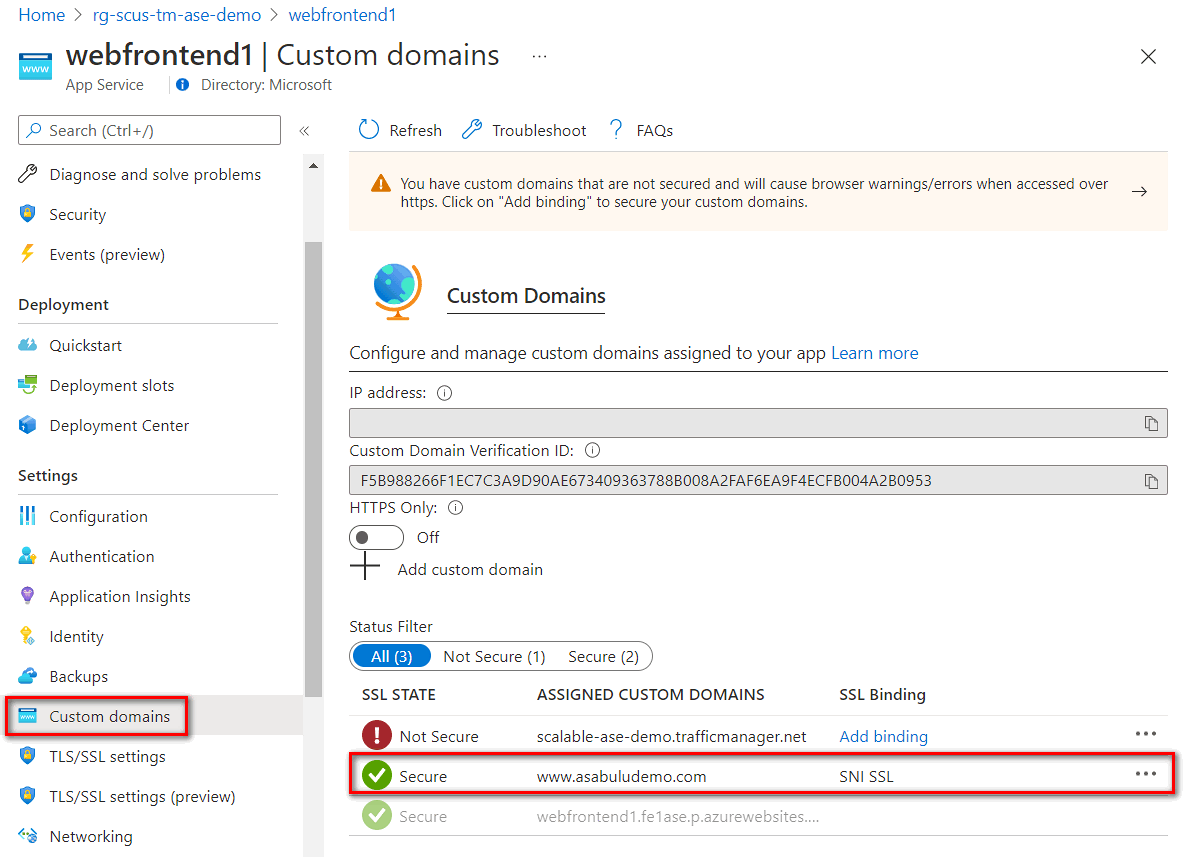
Eine Zusammenfassung der Registrierung einer benutzerdefinierten Domäne bei Azure App Service-Apps finden Sie unter Registrieren benutzerdefinierter Domänen.
Testen der verteilten Topologie
Das Endergebnis der Traffic Manager- und der DNS-Konfiguration ist, das Anforderungen für www.asabuludemo.com in der folgenden Reihenfolge verarbeitet werden:
- Ein Browser oder Gerät führt eine DNS-Suche für
www.asabuludemo.com - Der CNAME-Eintrag bei der Domänenregistrierungsstelle bewirkt, dass die DNS-Suche an Azure Traffic Manager umgeleitet wird.
- Eine DNS-Suche wird für scalable-ase-demo.trafficmanager.net über einen der Azure Traffic Manager-DNS-Server ausgeführt.
- Basierend auf der zuvor im Parameter TrafficRoutingMethod angegebenen Lastenausgleichsrichtlinie wählt Traffic Manager einen der konfigurierten Endpunkte aus. Anschließend gibt er den FQDN dieses Endpunkts an den Browser oder das Gerät zurück.
- Da der vollqualifizierte Domänenname (FQDN) des Endpunkts die URL einer App-Instanz ist, die in einer App Service-Umgebung ausgeführt wird, fordert der Browser oder das Gerät einen Microsoft Azure DNS-Server auf, den FQDN in eine IP-Adresse aufzulösen.
- Der Browser oder das Gerät sendet die HTTP/S-Anforderung an die IP-Adresse.
- Die Anforderung geht bei einer App-Instanz ein, die in einer der App Service-Umgebungen ausgeführt wird.
Die folgende Konsolenabbildung zeigt eine DNS-Suche nach der benutzerdefinierten Domäne der Beispiel-App. Sie führt eine erfolgreiche Auflösung in eine App-Instanz aus, die in einer der drei App Service-Umgebungen des Beispiels ausgeführt wird (in diesem Fall die zweite der drei App Service-Umgebungen):
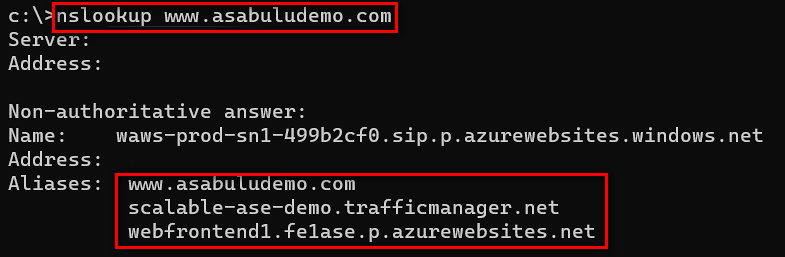
Zusätzliche Links und Informationen
Dokumentation zur Unterstützung von Azure Resource Manager für Azure Traffic Manager von PowerShell.
Hinweis
Wenn Sie Azure App Service ausprobieren möchten, ehe Sie sich für ein Azure-Konto anmelden, können Sie unter App Service testensofort kostenlos eine kurzlebige Starter-Web-App in App Service erstellen. Keine Kreditkarte erforderlich, keine Verpflichtungen.